Mdlvis básico - Animações
Last Kings :: Jogos :: Warcraft 3 :: Warcraft 3 :: Tutoriais :: Modelagem/Texturas
Página 1 de 1
 Mdlvis básico - Animações
Mdlvis básico - Animações
Tutorial Mdlvis Básico – Animação
Este tutorial explica como criar uma animação básica no mdlvis
Para se criar um animação, é necessário o seguinte:
Model - claro
Mdlvis - baixe aqui: http://www.4shared.com/file/7HDnDNFW/Mdlvis.html
Paciencia – Ou voce vai desistir rápido
Pratica/Observação – Os únicos jeitos de ficar bom
O melhor jeito de se fazer uma boa animação é ensaiando os movimentos com o próprio corpo e assim ver quando e como o corpo meche, e não tenha preguissa e falta de paciencia, pois no comesso é muito dificil de se fazer um movimento humano e isso pode te desanimar.Ver como são as animações dos models de WoW é um bom jeito de aprender tambem
1.0 Introdução
Para criar uma animação, devemos abrir o model, você verá uma coisa toda quadrada e cheia de pontos azuis, estes pontos são os vértices, como você pode ver na imagem abaixo:
Para que você visualize melhor o resultado, aconselho que você aperte a tecla “F”, que assim irá mostrar a textura e mude para o modo “Sequence Editor”, como na figura abaixo:
1.1Primeira impressão
Quando você clicar, você vai ver uma tela que estão juntas todas as animações, basta você ou selecionar a animação que você quer editar, clicando ao lado, ou criar uma nova, indo em create
1.2 Primeiro menu – Anims
No menu, ou aba Anims, exatamente a aba que voce está assim que clica no “Sequence Editor”, é onde voce irá visualizar a sua animação sem ela estar “marcada” pelos bones, e também é onde voce pode:
Selecionar uma Sequencia
Criar uma nova Sequencia
Adicionar Efeitos de Cores e Geoset na sequencia(esquece isso, um dia eu crio um tutorial mais avançado, porque é melhor você entender o basico para depois entender isto, e também que nem todos os models precisam disto pra viver)
Na parte “Frame Interval”, é onde você irá adicionar frames na sua sequencia, quanto maior o número de frames, mais demorada pode ser a animação, é bom para animações detalhadas, como attack, stand, spell.
Raziel, o que é frame?
Frame a grosso modo dignifica quadro, imagine um filme antigo, daqueles que tinham um rolo de fotos que passavam muito rápidas, pois é, cada frame é como se fosse uma dessas fotos, e eles tem interpolação de movimento(pelo menos este é o nome no flash)
Raziel, o que é Interpolação de Movimento?
Digamos que no quadro 1 o model está com o braço para baixo, no quadro 1000 voce deixa ele com o braço pra cima, isso significa que do quadro 2 até o quadro 999 ele vai ficar AUTOMATICAMENTE levantando o braço, mais vai demorar 1000 quadros para fazer isto, ou seja, voce não presiza exatamente fazer quadro por quadro
Obs: Não mecha no primeiro valor do frame interval, ou sua animação irá ficar emendada em outra, e tambem não coloque no final um valor que irá passar por outra animação, senão irá acontecer a mesma coisa, se tudo estiver ok, você pode colocar o número que quiser
Veja o menu:

1.3 Segundo menu – Movement
É neste segundo menu/aba que voce vai realmente animar o modelo, clicando no Bone(quadradinho Verde) e usando as opções: Mover, Rotacionar, Zoom para fazer com ele o que você quiser
Para se criar um movimento, voce deve selecionar um frame lá em baixo um pouco distante(depende da velocidade que voce quer que ele faça o movimento) e simplesmente mecher em qualquer coisa, para não ter erro e selecionar um frame que não esteja marcado e você mecher nele sem quer, não clique na parte branca que eles estão, clique na parte cinza em baixo dos frames, sim, esta que esta os frames, que aí então voce já ira mudar de uma vez para o outro frame
veja a imagem:

Dica Interessante: Para animar de maneira mais rápida, use as seguintes teclas de atalho:
A = Seleciona o bone que voce clicar
M ou Q = Movimentar, Movimenta o bone que voce quiser
R = Rotacionar
Z = Scale, permite que voce modifique o tamanho do bone que voce selecionou
Rotacionando: para Rotacionar o bone, voce aperta a tecla “R”, ou escolhe no botão mesmo, desmarca a opção WorkPlane e então você irá ver o que eu digo que seja a “Órbita” do bone, então você só clica na dimensão que você quer move-lo e arrasta com o mouse

Dica para Move/Zoom: fica bem mais fácil de voce mover o bone na direção que voce quer, se voce segurar shift, clicar na seta(que indica a direção) que voce quer mover e arrastar, isto evita erros, veja:
(desabilitei a textura apenas para visualizar-se melhor a seta)
Last Kings :: Jogos :: Warcraft 3 :: Warcraft 3 :: Tutoriais :: Modelagem/Texturas
Página 1 de 1
Permissões neste sub-fórum
Não podes responder a tópicos|
|
|

 Início
Início Mensagens :
Mensagens :  Reputação :
Reputação :  Pontos :
Pontos :